Aktifkan Petunjuk Font di PDF
Perkenalan
GroupDocs.Viewer untuk .NET adalah alat yang hebat untuk melihat dan memanipulasi berbagai format dokumen dalam aplikasi .NET. Baik Anda bekerja dengan PDF, dokumen Microsoft Office, gambar, atau format lainnya, GroupDocs.Viewer menyediakan solusi yang mudah untuk merender dan berinteraksi dengan file-file ini.
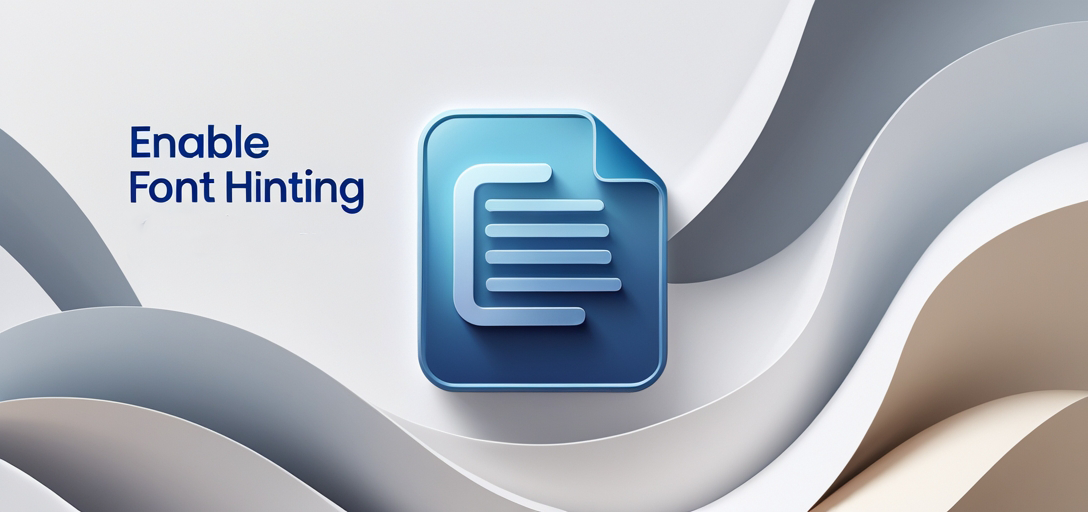
Prasyarat
Sebelum mulai menggunakan GroupDocs.Viewer untuk .NET, pastikan Anda telah menyiapkan hal berikut:
- Pemahaman Dasar tentang .NET: Pahami dasar-dasar kerangka kerja .NET dan bahasa pemrograman C#.
- Pemasangan GroupDocs.Viewer untuk .NET: Unduh dan pasang pustaka GroupDocs.Viewer untuk .NET. Anda dapat menemukan tautan unduhannya Di Sini.
- Lingkungan Pengembangan: Siapkan lingkungan pengembangan dengan Visual Studio atau IDE lain yang kompatibel.
- Contoh Dokumen: Kumpulkan contoh dokumen yang akan Anda gunakan selama proses pengembangan.
Mengimpor Ruang Nama
Dalam proyek .NET Anda, impor namespace yang diperlukan untuk memanfaatkan fungsionalitas GroupDocs.Viewer.
using System;
using System.IO;
using GroupDocs.Viewer.Options;
Langkah 1: Atur Direktori Output
string outputDirectory = "Your Document Directory";
Tetapkan direktori di mana Anda ingin menyimpan halaman yang telah dirender.
Langkah 2: Tentukan Format Jalur File Halaman
string pageFilePathFormat = Path.Combine(outputDirectory, "page_{0}.png");
Tentukan format untuk memberi nama berkas halaman yang dirender. Dalam contoh ini, halaman akan disimpan sebagai gambar PNG dengan pola nama berkas page_1.pngBahasa Indonesia: page_2.png, dan seterusnya.
Langkah 3: Inisialisasi Objek Penampil
using (Viewer viewer = new Viewer(TestFiles.HIEROGLYPHS_1_PDF))
Inisialisasi objek Viewer dengan memberikan jalur ke dokumen PDF yang ingin Anda render.
Langkah 4: Mengatur Opsi Rendering
PngViewOptions options = new PngViewOptions(pageFilePathFormat);
options.PdfOptions.EnableFontHinting = true;
Buat opsi rendering untuk format PNG dan aktifkan petunjuk font dalam opsi PDF.
Langkah 5: Render Dokumen
viewer.View(options, 1);
Render dokumen menggunakan opsi yang ditentukan. Dalam contoh ini, rendering dimulai dari halaman pertama.
Langkah 6: Menampilkan Pesan Sukses
Console.WriteLine($"\nSource document rendered successfully.\nCheck output in {outputDirectory}.");
Menampilkan pesan sukses yang menunjukkan bahwa dokumen telah berhasil dirender dan menentukan direktori keluaran tempat halaman yang dirender disimpan.
Kesimpulan
Sebagai kesimpulan, GroupDocs.Viewer untuk .NET menawarkan solusi komprehensif untuk melihat dan memanipulasi berbagai format dokumen dalam aplikasi .NET. Dengan mengikuti tutorial yang disediakan dan memanfaatkan fungsinya, Anda dapat dengan mudah mengintegrasikan kemampuan melihat dokumen ke dalam proyek .NET Anda.
Pertanyaan yang Sering Diajukan
Apakah GroupDocs.Viewer untuk .NET kompatibel dengan semua kerangka kerja .NET?
GroupDocs.Viewer untuk .NET mendukung beberapa versi kerangka kerja .NET, termasuk .NET Core dan .NET Framework.
Dapatkah saya menyesuaikan opsi rendering untuk format dokumen yang berbeda?
Ya, GroupDocs.Viewer untuk .NET menyediakan opsi luas untuk menyesuaikan pengaturan rendering sesuai kebutuhan Anda.
Apakah ada versi uji coba yang tersedia untuk GroupDocs.Viewer untuk .NET?
Ya, Anda dapat mengakses versi uji coba gratis GroupDocs.Viewer untuk .NET Di Sini.
Bagaimana saya bisa mendapatkan dukungan untuk GroupDocs.Viewer untuk .NET?
Anda bisa mendapatkan dukungan dan bantuan dari forum komunitas GroupDocs.Viewer Di Sini.
Apakah lisensi sementara tersedia untuk GroupDocs.Viewer untuk .NET?
Ya, Anda dapat memperoleh lisensi sementara untuk GroupDocs.Viewer untuk .NET Di Sini.